手把手教从零开始在GitHub上使用Hexo搭建博客教程(三)-使用Travis自动部署Hexo(1)

前言
前面两篇文章介绍了在github上使用hexo搭建博客的基本环境和hexo相关参数设置等。
基于目前,博客基本上是可以完美运行了。
但是,有一点是不太好,就是源码同步问题,如果在不同的电脑上写文章会非常不方便。
是因为hexo使用的部署命令是把生成好的静态文件上传到仓库中的,所以,在其他电脑上同步下来的只是静态文件而已,不是源码。
到这里就会想到能不能这样:将源码同步到远程仓库后,可以实现自动生成部署呢?
答案是肯定的,可以通过Travis CI来实现。
那么,本文就介绍一下Travis CI实现Hexo博客自动生成并部署。
说明:
文中出现的命令,Windows用户注意,命令前面有 $ 的表示在Git Bash中执行,没有的在CMD命令窗口执行。
Linux和MAC系统在终端下不区分。
配置多个SSH
- 生成ssh密钥
可以使用全局的ssh密钥,不过建议使用单独的ssh密钥,在这里以单独ssh密钥为例。
由于之前生成过ssh密钥,现在不能覆盖之前的,只需要在执行生成命令时注意一下就好了。
$ #切换到.ssh文件下
$ cd ~/.ssh
$ #生成密钥,后面换成自己的github邮箱
$ ssh-keygen -t rsa -C "SeayXu@163.com"
输入上面命令后回车一下,当提示Enter file in which to save the key (/c/Users/Seay/.ssh/id_rsa):时,输入新的ssh密钥文件路径和文件名(不能是.ssh/id_rsa),这里输入id_rsa_blog,然后一路回车。
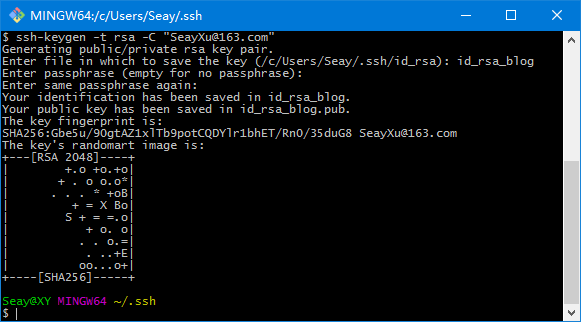
密钥已经成功生成。
添加ssh到github
登录到github中,点击进入到博客仓库。
点击右上方的Settings进入到设置页面,点击左边的Deploy keys项。
在右上点击Add deploy key,然后在下面输入标题,把生成的密钥id_rsa_blog.pub里面的内容复制到key文本框中,选中下面的Allow write access,最后点击Add key。
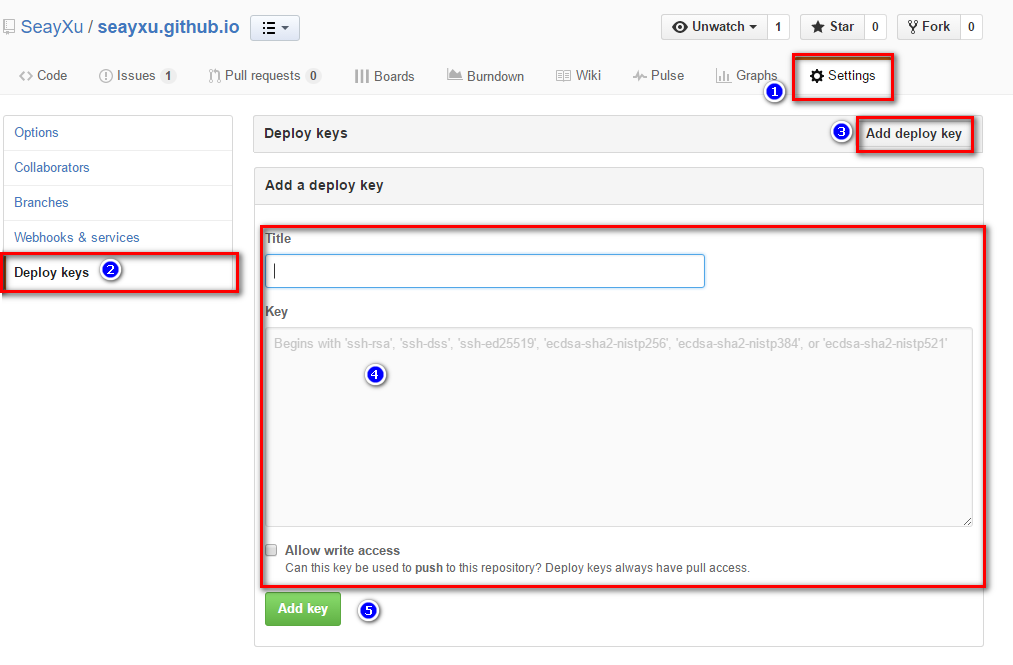
新建配置文件
在.ssh文件夹中创建一个名为config的配置文件。
$ cd ~/.ssh
$ touch config
- 编辑配置信息
用编辑器打开config文件,添加如下信息:
# github
Host github.com
HostName github.com
PreferredAuthentications publickey
IdentityFile ~/.ssh/id_rsa
# 这里是空行
# github_blog
Host github.com
HostName github.com
PreferredAuthentications publickey
IdentityFile ~/.ssh/id_rsa_blog
提示:这里的密钥文件路径根据自己的做相应修改。
配置Travis
接入Travis CI
打开Travis CI网站,使用github账号登录。
将鼠标放在右上角的用户名上,点击Account选项,会显示github的项目。
找到博客项目,点击前面带有 X 符号的按钮,开启travis支持。
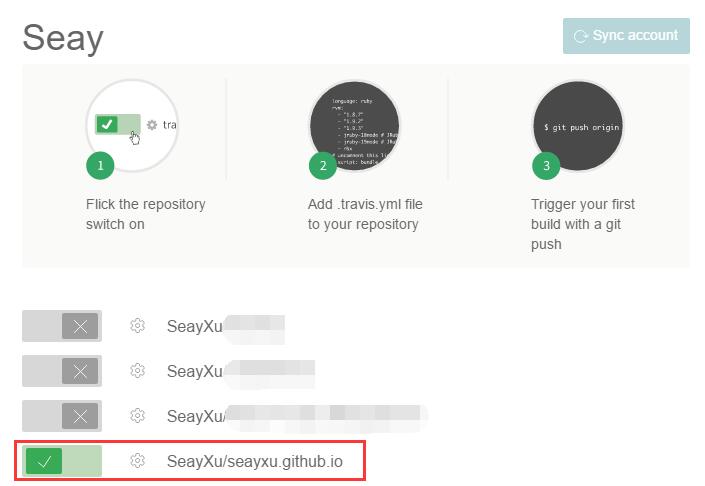
然后点击设置按钮,在项目的设置中开启Build only if .travis.yml is present这一项.
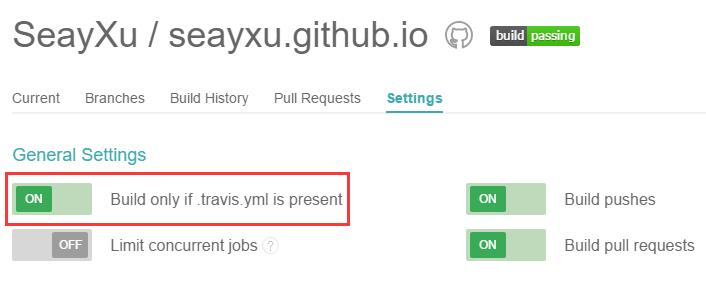
安装travis
Travis安装需要Ruby环境,所有需要安装Ruby,并且需要安装rubygems插件。
# 安装travis
gem isntall travis
- 新建配置文件
首先打开博客项目文件夹,在项目根目录新建.travis.yml配置文件。
$ cd 博客项目文件夹根目录
$ touch .travis.yml
- 复制ssh私钥
在项目根目录创建文件夹.travis
$ mkdir .travis
将开始生成的ssh密钥文件id_rsa_bolg复制到.travis文件夹下:
$ cp ~/.ssh/id_rsa_blog .travis/
- ssh配置文件
这个ssh配置文件是用于在部署机器上使用的,不是本地的ssh配置文件,后面的travis配置文件会用到。
在.travis文件夹中新建文件ssh_config
$ touch .travis/ssh_config
编辑配置文件,添加如下内容:
Host github.com
User git
StrictHostKeyChecking no
IdentityFile ~/.ssh/id_rsa
IdentitiesOnly yes
- 登录travis
travis login --auto
然后会提示输入github的用户名和密码。
- 加密操作
在博客项目文件夹下对ssh的私钥进行加密
travis encrypt-file .travis/id_rsa_blog .travis/ --add
此操作会生成加密之后的秘钥文件 id_rsa_blog.enc,删除id_rsa_blog密钥文件(私钥不能随便泄露)。
同时在终端上会输出类似如下信息:
openssl aes-256-cbc -K $encrypted_xxxxxxxxxxx_key -iv $encrypted_xxxxxxxxxxx_iv
这是用于id_rsa_blog.enc解密的信息,保存上面 xxxxxxxxxxx的信息,后面会在.travis.yml配置文件会用到。
编辑配置文件
Travis配置文件
打开Travis配置文件.travis.yml,添加如下信息:
language: node_js
node_js:
- "4" # nodejs的版本
branches:
only:
- dev # 设置自动化部署的分支
before_install:
- export TZ='Asia/Shanghai' # 设置时区
- npm install -g hexo
- npm install -g hexo-cli
# 将xxxxxxxxxxx替换上面生成的内容
# 这里面的文件路径可根据自己的情况进行修改
# 解密id_rsa_blog.enc 输出到.ssh/文件夹下,命名为id_rsa
- openssl aes-256-cbc -K $encrypted_xxxxxxxxxxx_key -iv $encrypted_xxxxxxxxxxx_iv -in .travis/id_rsa_blog.enc -out ~/.ssh/id_rsa -d
# 设置id_rsa文件权限
- chmod 600 ~/.ssh/id_rsa
# 添加ssh密钥
- eval $(ssh-agent)
- ssh-add ~/.ssh/id_rsa
# 添加ssh配置文件
- cp .travis/ssh_config ~/.ssh/config
# 设置github账户信息
- git config --global user.name "SeayXu" #设置github用户名
- git config --global user.email SeayXu@163.com #设置github用户邮箱
# 安装依赖组件
install:
- npm install
# 执行的命令
script:
- hexo clean && hexo g -d
编辑Hexo配置
如果之前配置过deploy信息可以略过.
deploy:
type: git
repo: git@github.com:seayxu/seayxu.github.io.git # 同步的仓库
branch: dev # 同步的分组,与travis中的分支相同
本地操作
- 初始化本地仓库
切换到项目根目录下,删除原来部署时产生的.git文件夹.
执行初始化操作
$ git init
关联远程仓库
$ # 将github仓库改为自己的
$ git remote add origin git@github.com:SeayXu/seayxu.github.io.git
- 推送仓库
提交本地修改,推送至github仓库。
$ # 添加文件
$ git add .
$ # 提交修改
$ git commit -m "test travis"
$ # 推送至远程仓库
$ git push -u origin dev
push本地的代码至远程仓库之后,在https://travis-ci.org后台查看相关情况。
下面是成功的结果:
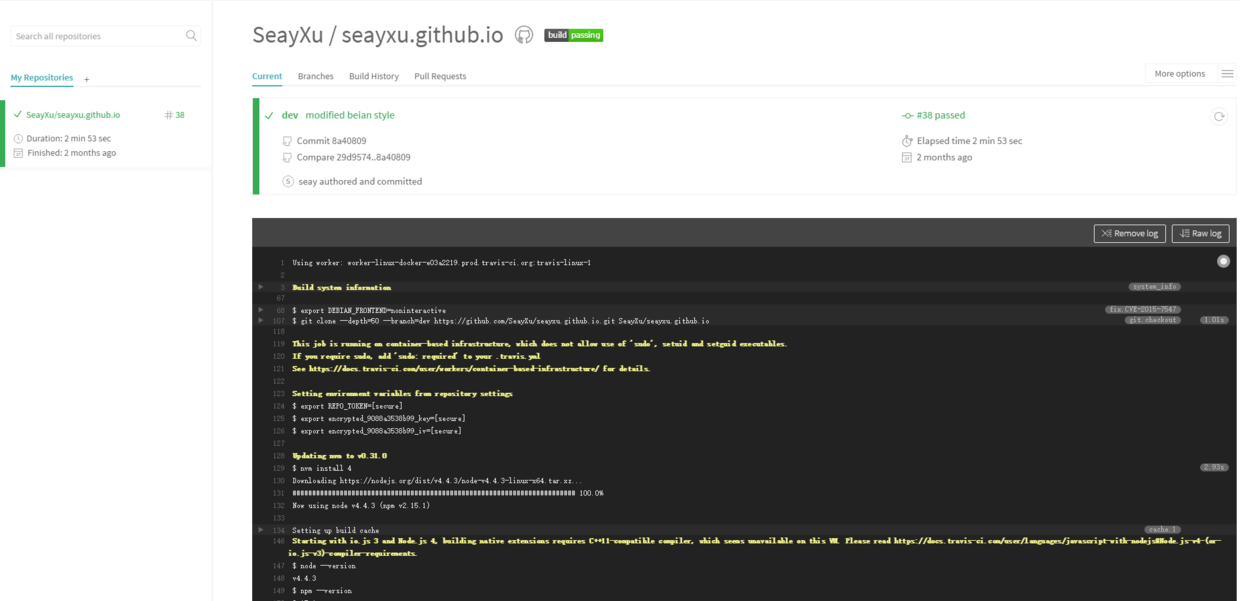
经验提示
1.Windows用户可能会出现如下错误:
The command "openssl aes-256-cbc -K $encrypted_xxxxxxxxxxx_key -iv $encrypted_xxxxxxxxxxx_iv -in .travis/id_rsa_blog_travis.enc -out ~/.ssh/id_rsa -d" failed and exited with 1 during .
这个错误在github中有issues,可以去看一下,我回答了部分。
我的原因是travis在执行加密操作生成的加密信息位数不对。之后在ubuntu系统中操作就一切正常。
如果不想安装虚拟机,还有另外一种方式实现,在下一篇文章中会详细说明。
2.所有的配置文件是yaml格式,空格一定要注意。
【Hexo博客交流群】
群号:582271078
原文:手把手教从零开始在GitHub上使用Hexo搭建博客教程(三)-使用Travis自动部署Hexo(1)
手把手教从零开始在GitHub上使用Hexo搭建博客教程(三)-使用Travis自动部署Hexo(1)的更多相关文章
- 手把手教从零开始在GitHub上使用Hexo搭建博客教程(四)-使用Travis自动部署Hexo(2)
前言 前面一篇文章介绍了Travis自动部署Hexo的常规使用教程,也是个人比较推荐的方法. 前文最后也提到了在Windows系统中可能会有一些小问题,为了在Windows系统中也可以实现使用Trav ...
- 手把手教从零开始在GitHub上使用Hexo搭建博客教程(二)-Hexo参数设置
前言 前文手把手教从零开始在GitHub上使用Hexo搭建博客教程(一)-附GitHub注册及配置介绍了github注册.git相关设置以及hexo基本操作. 本文主要介绍一下hexo的常用参数设置. ...
- 手把手教从零开始在GitHub上使用Hexo搭建博客教程(一)-附GitHub注册及配置
前言 有朋友问了我关于博客系统搭建相关的问题,由于是做开发相关的工作,我给他推荐的是使用github的gh-pages服务搭建个人博客. 推荐理由: 免费:github提供gh-pages服务是免费的 ...
- hexo搭建博客系列(三)美化主题
文章目录 其他搭建 1. 添加博客图标 2. 鼠标点击特效(二选一) 2.1 红心特效 2.2 爆炸烟花 3. 设置头像 4. 侧边栏社交小图标设置 5. 文章末尾的标签图标修改 6. 访问量统计 7 ...
- Hexo搭建博客教程(1) - 安装环境与本地搭建
前言 搭建个人博客一般有两种选择,一个是使用WordPress,但是需要将博客搭建在服务器上,不过搭建好后写文章方便,适合没有程序基础的人使用.另一个是使用Hexo,相对简洁高效,不需要服务器,既可以 ...
- Hexo搭建博客教程(3) - 远程部署到GitHub Pages
本章讲的是如何将本地的个人项目远程部署到 GitHub Pages,涉及到GitHub的项目仓库.Git的使用,以及Hexo的远程部署等. 1. 安装 hexo-deployer-git 插件 想要将 ...
- Hexo搭建博客教程(2) - 博客的简单个性化配置
本章主要讲博客的个性化,譬如站点的基本配置(语言.头像.站点图标等).安装新的Hexo主题(NexT主题)以及主题的配置. 1. 修改站点配置 打开站点配置文件 ,找到: # Site title: ...
- 使用github+hexo搭建博客笔记
听说github上可以搭博客,而且不用自己提供空间和维护,哈哈哈 作为一名程序猿,github搭博客对我有种神奇的吸引力,赶紧动手试一试 关于如何使用hexo搭建博客网上好的教程多如牛毛,而且这篇博客 ...
- 基于Hexo搭建博客并部署到Github Pages
基于Hexo搭建博客并部署到Github Pages 之前在简书上写东西,觉得自己还是太浮躁.本来打算用Flask自己写一个,以为是微框架就比较简单,naive.HTML.CSS.JS等都要学啊,我几 ...
随机推荐
- html5 canvas常用api总结(二)--绘图API
canvas可以绘制出很多奇妙的样式和美丽的效果,通过几个简单的api就可以在画布上呈现出千变万化的效果,还可以制作网页游戏,接下来就总结一下和绘图有关的API. 绘画的时候canvas相当于画布,而 ...
- C#与C++通信
# C#与C++相互发送消息 # ## C#端: ## namespace CshapMessage { /// /// MainWindow.xaml 的交互逻辑 /// public partia ...
- web服务器集群
概述 集群和分布式都是从集中式进化而来的.分布式和集群会相互合作的,同时的集群和分布式.在这里重点说说集群 集群是什么? 集群能提高单位时间内处理的任务数量,提升服务器性能 有多台服务器去处理任务,但 ...
- 安装并使用PHPunit
安装并使用PHPunit Linux 下安装PHPunit PHP 档案包 (PHAR) 要获取 PHPUnit,最简单的方法是下载 PHPUnit 的 PHP 档案包 (PHAR),它将 PHPU ...
- Linux监控工具介绍系列——vmstat
说来惭愧,玩Linux这么久了,居然没有玩转vmstat这个命令,对很多指标的具体意义都有点模糊不清,花了点时间好好学习.整理一下这个命令的相关资料.因为这个命令确实比较重要,而且频繁用到. 命令 ...
- AutoIt实现Webdriver自动化测试文件上传
在运用WebDriver进行自动化测试时,由于WebDriver自身的限制,对于上传文件时Windows弹出的文件选择窗口无法控制,通过在网上查找资料锁定使用AutoIt来控制文件上传窗口. Auto ...
- Immutable(不可变)集合
不可变集合,顾名思义就是说集合是不可被修改的.集合的数据项是在创建的时候提供,并且在整个生命周期中都不可改变. 为什么要用immutable对象?immutable对象有以下的优点: 对不可靠的客户代 ...
- Java下好用的开源库推荐
作者:Jack47 转载请保留作者和原文出处 欢迎关注我的微信公众账号程序员杰克,两边的文章会同步,也可以添加我的RSS订阅源. 本文想介绍下自己在Java下做开发使用到的一些开源的优秀编程库,会不定 ...
- libuv源码分析前言
Libevent,libev,libuv三者的区别所在? libevent提供了全套解决方案(事件库,非阻塞IO库,http库,DNS客户端),然而libevent使用全局变量,导致非线程安全.它的w ...
- salesforce 零基础学习(六十)Wizard样式创建数据
项目中表之间关联关系特别多,比如三个表中A,B,C C作为主表,A,B作为从表,有时候C表需要创建数据时,同时需要创建A,B两个表的数据,这种情况下,使用Wizard样式会更加友好. 以Goods_ ...

